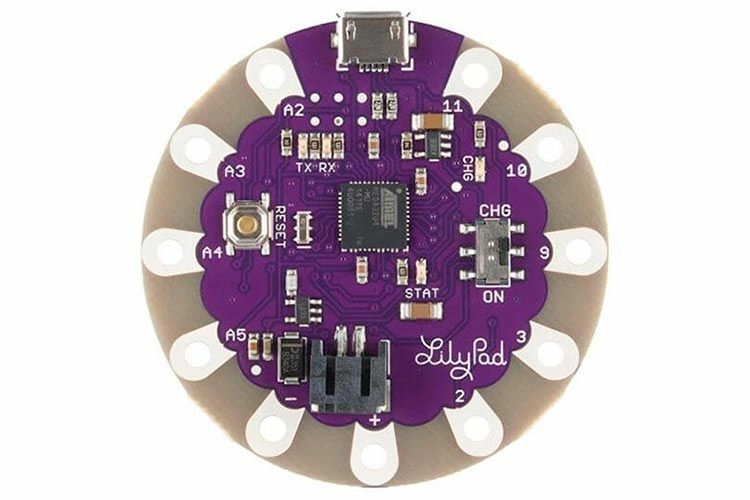Arduino Pro Mini
Содержание
- Обзор
- Технические характеристики
- Подключение к компьютеру
- Загрузка скетчей
- Загрузка скетчей через Arduino Uno
- Часто задаваемые вопросы
Обзор Arduino Pro Mini
Arduino – это не только плата Arduino Uno, а целое семейство плат, которые различаются возможностями и функционалом. Arduino Pro Mini (рис. 1) – одна из самых миниатюрных плат. Она может использоваться для установки в готовые изделия.

Рисунок 1.
Размеры платы 33х18 мм, что гораздо меньше размеров остальных плат Arduino (см. рис. 2).

Рисунок 2.
Назначение контактов и количество Arduino Pro Mini идентично плате Arduino Nano, совпадает и расположение контактов (исключение выводы A4-A7).
Миниатиризация платы достигнуты благодаря отсутствию на ней USB-UART конвертера и USB выхода, присутствует самое необходимое – микроконтроллер, кварцевый резонатор, конденсаторы, светодиоды, стабилизатор напряжения. Поэтому для подключения платы к компьютеру, а также для загрузки скетчей из Arduino IDE, надо использовать внешний USB-UART.
На данный момент выпускается несколько вариантов платы Arduino Pro Mini. Платы выпускаются с на контроллере Atmega 168/328, работают от питания 3.3 или 5В на тактовой частоте 8 или 16 МГц.
Технические характеристики Arduino Pro Mini
- Микроконтроллер – ATmega168/328;
- Рабочее напряжение – 3.3В/5В;
- Напряжение питания – 3.35-12В/5 - 12В;
- Цифровые входы/выходы – 14;
- Аналоговые входы – 8;
- Flash-память – 16/32 КБт;
- SRAM – 1/2 КБт;
- EEPROM – 512/1024 байт;
- Тактовая частота – 8/16 МГц;
- Размеры – 33х18 мм;
- Вес – 5 г.
Подключение к компьютеру
Для подключения платы к компьютеру используют внешний USB-UART конвертер. Подключение по схеме представленной на рис. 3.

Рисунок 3.
Компьютер определяет USB-UART конвертер как COM порт, его и выбираем в настройках Инструменты à Порт. В меню Инструменты → Плата выбираем Arduino Pro Mini, и загружаем необходимый скетч на плату (рис. 4).
У очень многих конвертеров отсутствует вывод DTR. В этом случае при каждой загрузке скетча в Arduino необходим в начале загрузки (сразу после окончания компиляции) нажать на кнопку Reset, это требует определенного навыка и не всегда получается.

Рисунок 4.
Использование USB-UART конвертера – это не единственный способ загрузки скетчей на плату Arduino Pro Mini.

Рисунок 5. Схема в сборе
Загрузка скетчей через SPI интерфейс
Интерфейс SPI присутствует на всех платах Arduino. Используются контакты D10-D13 (D50-D53 на Arduino Mega), которые на многих платах продублированы на шестиконтактной колодке ICSP. Колодка располагается в правой части Arduino (см. рис. 6).

Рисунок 6.
Сначала необходимо на плату Arduino (например Arduino Uno) загрузить скетч Файл → Образцы → ArduinoISP (рис. 7). Ее мы будем использовать в качестве программатора.

Рисунок 7.
Далее соединяем две платы Arduino согласно таблице 1.

Схема соединений показана на рис. 8.

Рисунок 8.
В Arduino IDE открываем необходимый скетч. Выбираем в меню Инструменты à Arduino Pro Or Pro Mini, порта подключения и программатора (Arduino as ISP). И теперь внимание!!! Метод загрузки нажатием на кнопку Загрузить не подходит, потому что при этом скетч будет загружен на первую плату, которая выступает в качестве программатора. Чтобы этого не произошло, загружаем через пункт меню Эскиз → Загрузить через программатор (рис. 9).

Рисунок 9.

Далее рассмотрим еще один способ загрузки скетчей – через плату Arduino Uno.
Загрузка скетчей на Arduino Pro Mini через плату Arduino Uno
Еще один способ загрузки скетчей на Arduino Pro Mini – это использование платы Arduino Uno, в которой используется микроконтроллер ATmega328 в DIP-корпусе. ATmega328 необходимо аккуратно извлечь и на плате останется переходник USB-UART, который подсоединим 5 проводами к плате Arduino Pro Mini согласно таблице 2.


Теперь подключаем Arduino Uno к компьютеру. Выбираем в настройках необходимый порт, плату (Инструменты → Arduino Pro Or Pro Mini) и загружаем скетч.

Часто задаваемые вопросы
- Проверьте правильность подключения платы Arduino Pro Mini конвертеру USB-Serial.
- Если у конвертера отсутствует контакт DTR, после компиляции скетча до загрузки, нажмите кнопку RESET на плате Arduino Pro Mini.
- Проверьте правильность подключения платы Arduino Pro Mini согласно табл. 1.
- Проверьте правильность подключения платы Arduino Pro Mini согласно табл. 2.
Товары из статьи
Это интересно
- Комментарии